-
Inicie sesión en su cuenta en Microsoft365.com, seleccione Word o OneNote. Abra el documento o una página del bloc de notas y seleccione Ver > Lector inmersivo

-
Para Outlook para la Web, inicie sesión en Office.com, seleccione Correo y abra un correo electrónico. Selecciona Más opciones

-
-
Seleccione el icono Preferencias de texto

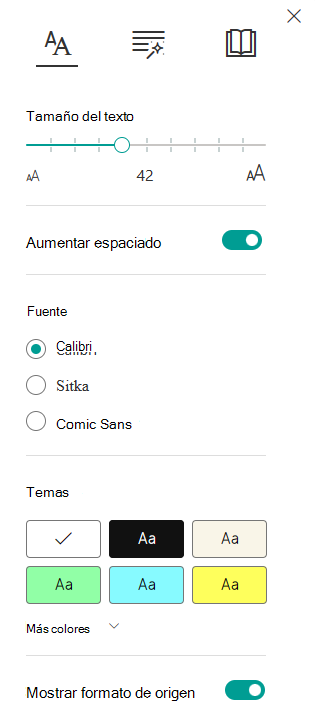
-
Seleccione una de las dos opciones en Fuente.
-
Abra la aplicación de OneNote y, después, seleccione Ver > Lector inmersivo.
-
Seleccione el icono Preferencias de texto

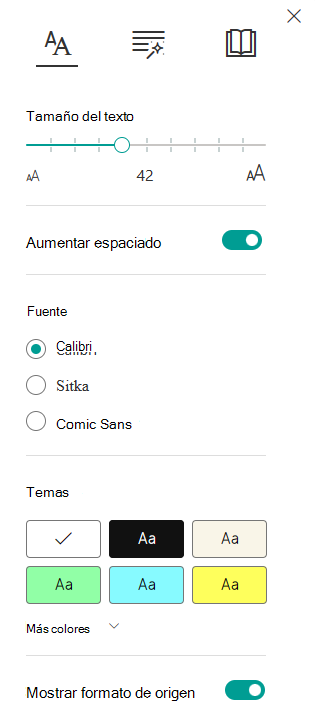
-
En Fuente, seleccione una fuente en el cuadro desplegable.
Obtener más información
Usar Lector inmersivo para Office para la Web y OneNote







